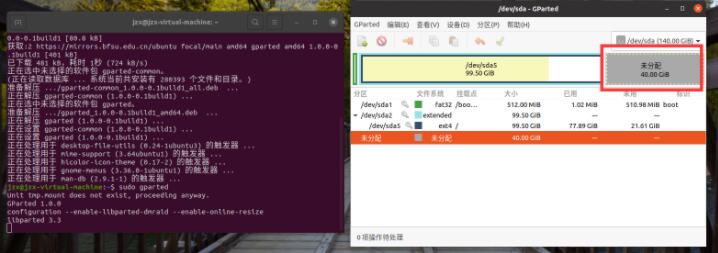
虚拟机中的Ubuntu扩容及重新分区方法
在我们创建虚拟机的时候,如果分配的磁盘过小,在后续的使用时可能需要进行扩容,在扩容后你会发现好像磁盘并没有变大,这时候就需要进行重新分区一、虚拟机扩容 在将需要扩容的虚拟机关机后,点击VMware的菜单栏中的虚拟机,选择虚拟机设置,点击硬盘,然后选择扩展(虚拟机关机后,才可操作),就可以修改虚拟机的磁盘大小了,我将其大小从100GB扩展到了140GB,用了大约1~2小时吧二、Ubuntu
在我们创建虚拟机的时候,如果分配的磁盘过小,在后续的使用时可能需要进行扩容,在扩容后你会发现好像磁盘并没有变大,这时候就需要进行重新分区
一、虚拟机扩容
在将需要扩容的虚拟机关机后,点击VMware的菜单栏中的虚拟机,选择虚拟机设置,点击硬盘,然后选择扩展(虚拟机关机后,才可操作),就可以修改虚拟机的磁盘大小了,我将其大小从100GB扩展到了140GB,用了大约1~2小时吧
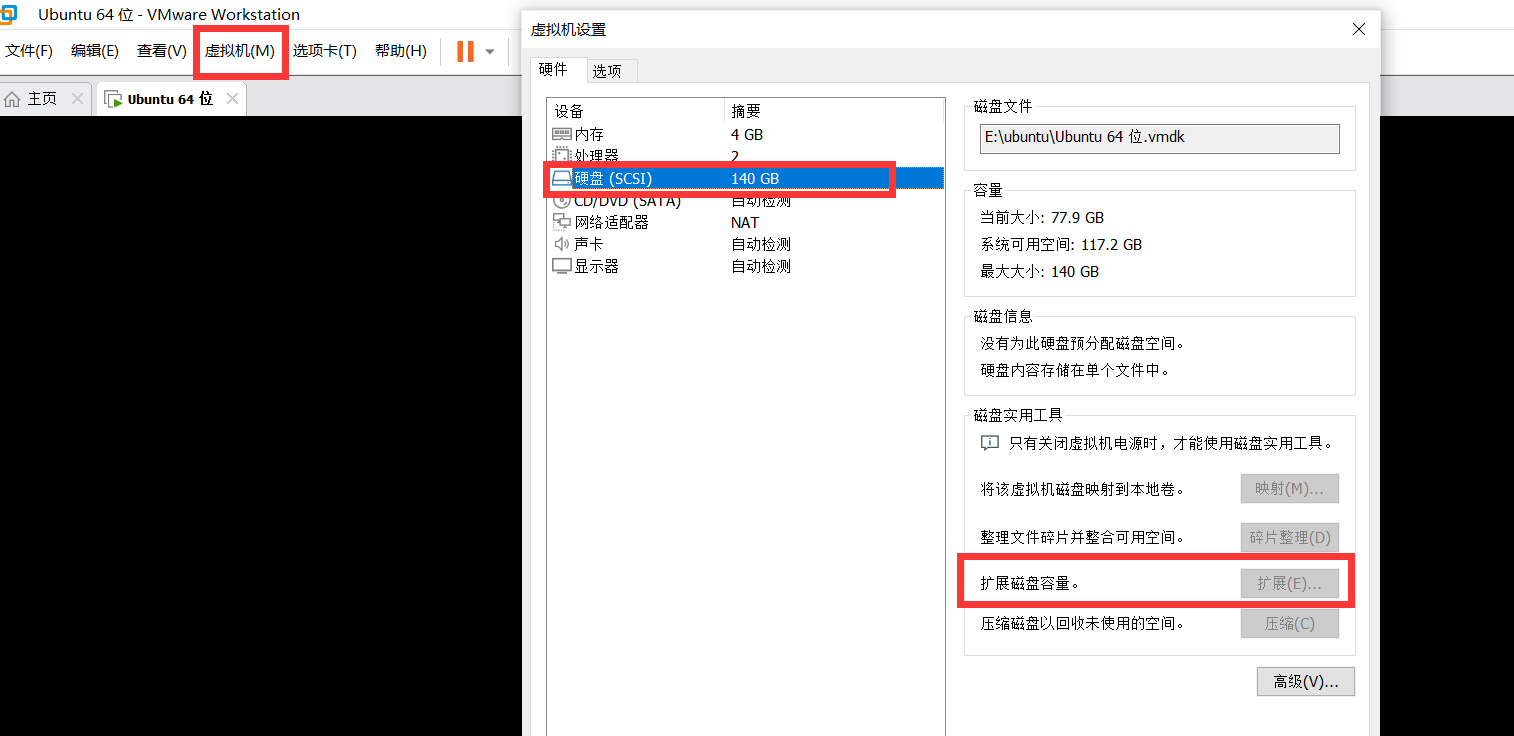
二、Ubuntu重新分区
Ubuntu重新分区的方法很多,这里我采用了较简单的一种,采用可视化分区工具gparted进行重新分区
1、在终端运行以下命令,安装可视化分区工具gparted
sudo apt-get install gparted
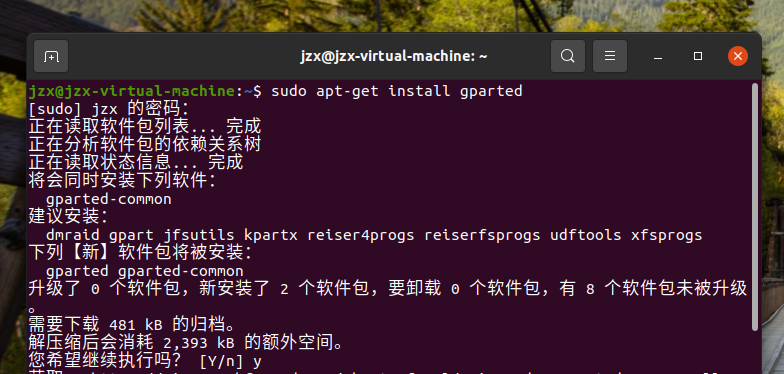
2、在终端运行以下命令,启动gparted
sudo gparted
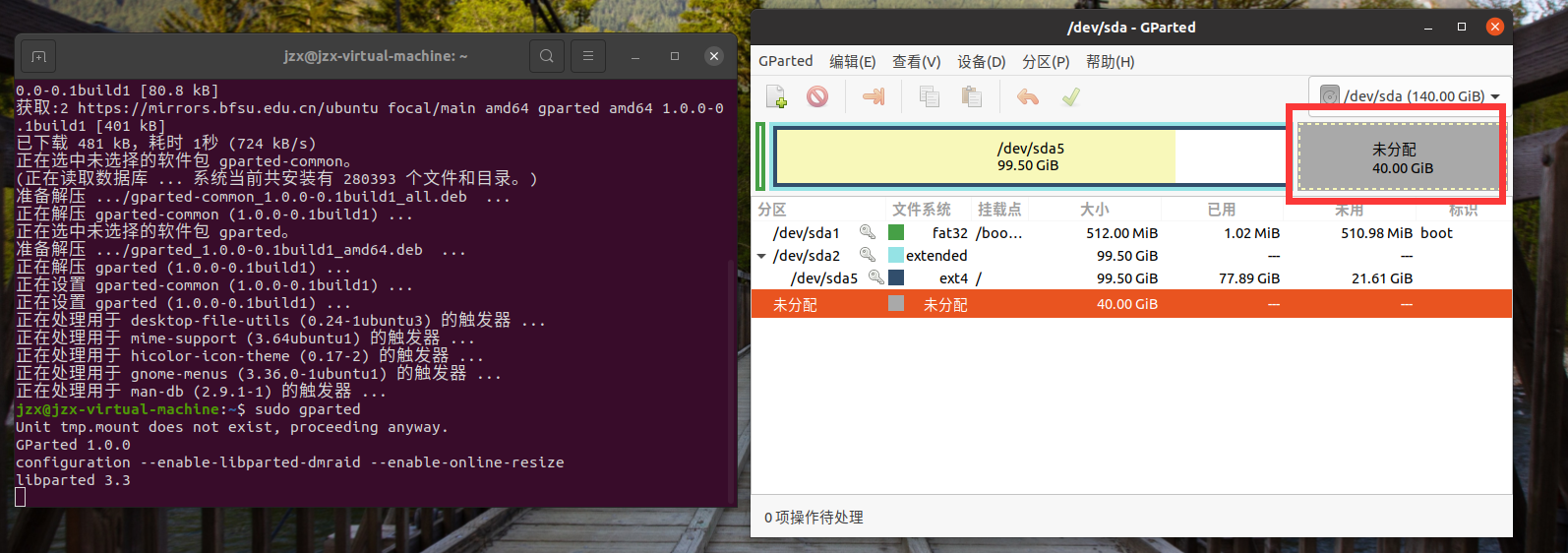
可以清晰的看到,我刚才拓展的40GB并没有分配
3、我想要将未分配的40GB加入到前面的sda5中,先选中sda2右键选择调整大小,然后将上面的条形区域拖到最右边,点击调整大小
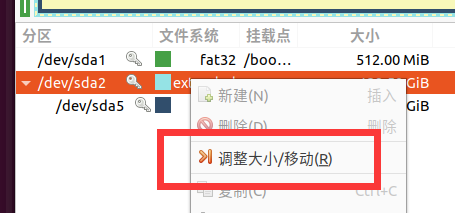
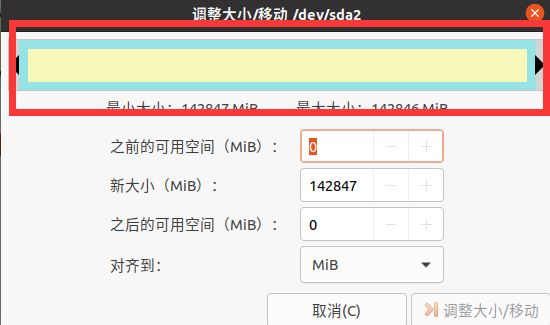
点击下图所示的对钩,执行操作
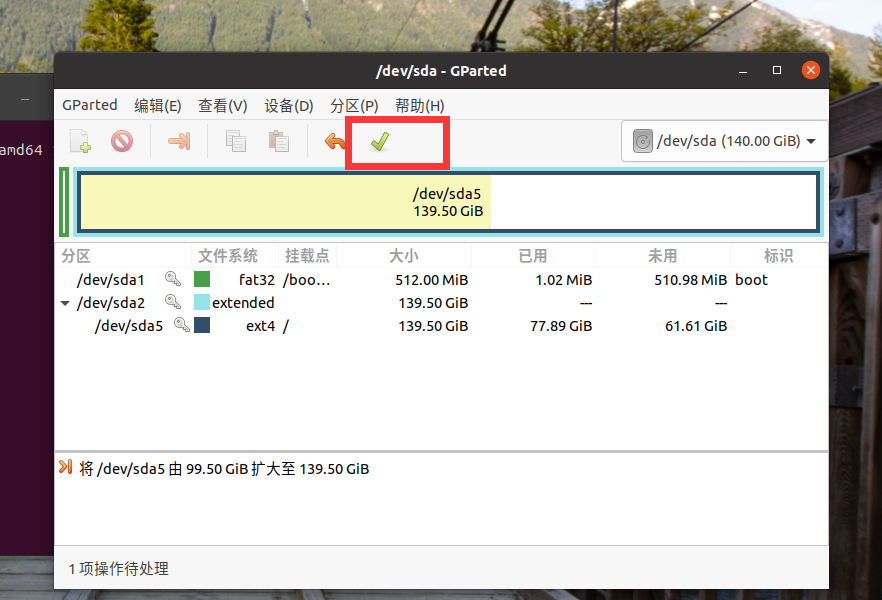
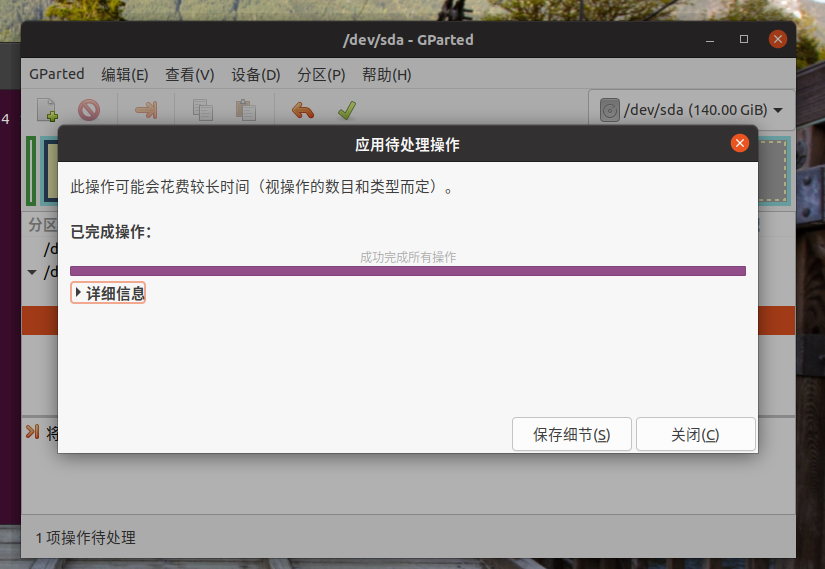
4、 将上面第3步的流程对sda5执行同样的操作,然后得到了下图,成功将待分配的区域加入到了前面的sda5
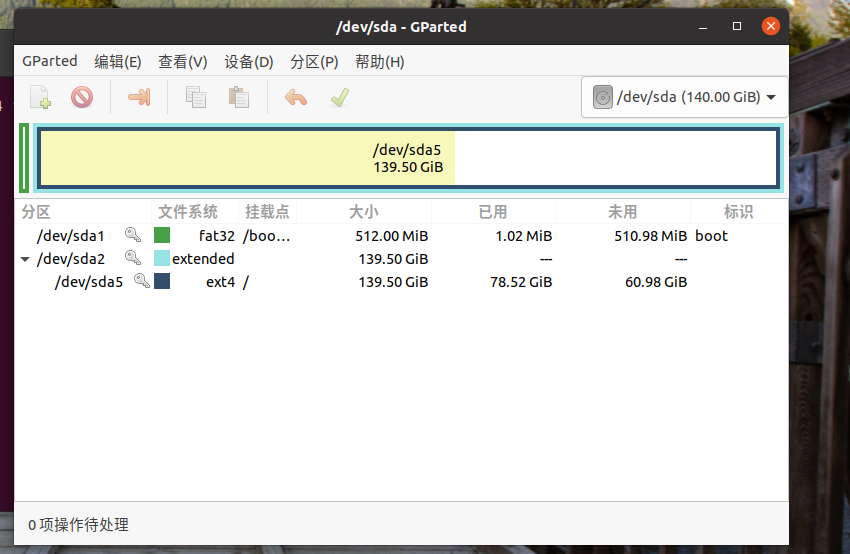
三、使用磁盘使用情况分析器 可以很方便的查看那些文件占用了我们的磁盘空间
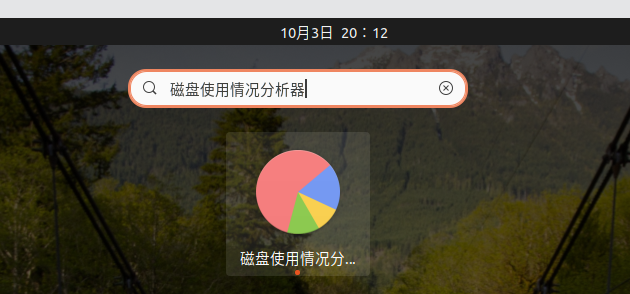
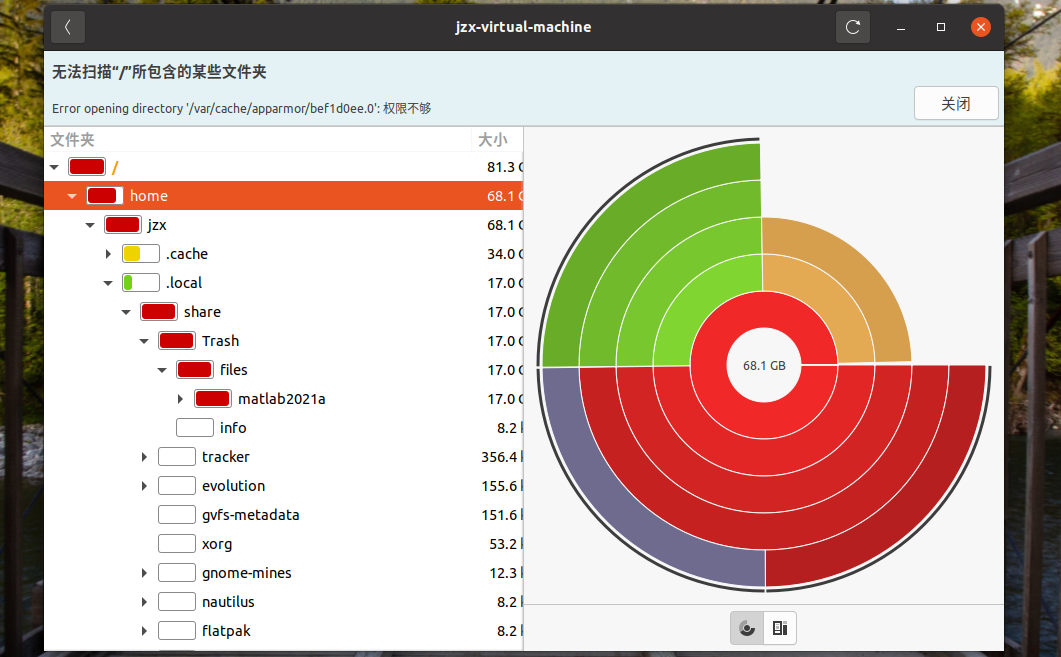
更多推荐
 已为社区贡献5条内容
已为社区贡献5条内容









所有评论(0)